如今網上已經有非常多的U盤啟動盤一鍵制作工具,比如老毛桃、電腦店、U大師、大白菜、U天空等等,得益于這些一鍵制作u盤啟動盤工具,如今安裝系統借助U盤即可輕松完成,對于很多新手朋友來說,只要了解怎么制作U盤啟動盤、設置電腦開機第一啟動項為U盤,即可輕松安裝系統。那么怎么制作U盤啟動盤?下面筆者以U天空一鍵制作u盤工具為例,教大家如何快速制作U盤啟動盤。

怎么制作U盤啟動盤 U天空一鍵制作u盤啟動盤教程
一、準備工作:
1、首先準備好一個U盤,容量最好在4GB以上,如果裝XP或者Win7系統,容量4G的U盤基本夠用,如果是安裝Win8系統,那么需要準備一個8GB或者更大容量U盤。至于緣由,者主要由于系統鏡文件大小所致。
2、一臺可以上網的電腦(臺式機/筆記本均可)。
二、U天空一鍵制作u盤啟動盤教程
1、首先將U盤插到電腦USB接口(臺式機最好插在主機背部的USB接口中);
2、然后在電腦中下載“U天空一鍵U盤啟動制作工具”(網址:utiankong.com),或在本站中下載該工具。下載完后安裝運行,之后注意在下方檢查是否選中了U盤,如果找不到U盤,請檢查是否插好或者U盤是否有問題,如下圖所示:
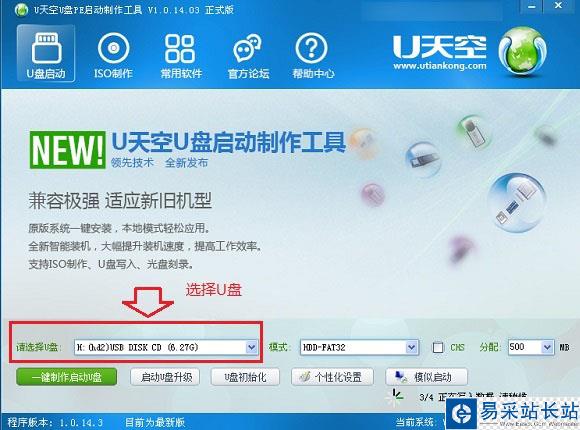
3、接下來在U天空一鍵U盤啟動制作工具界面的選擇U盤中找到自己插在電腦中的U盤,然后點擊下方的“一鍵制作啟動U盤”。
4、點擊一鍵制作啟動U盤后,會彈出如下提示,大致意思是U天空一鍵制作啟動U盤會格式化U盤,清空U盤中的所有數據,因此如果此前U盤上存放有重要數據,請提前備份在電腦中,完成后再拷貝回來。如果U盤上沒有什么重要數據或者此前已經備份,我們直接點擊“確定”即可開始一鍵制作u盤啟動盤,如下圖所示:、
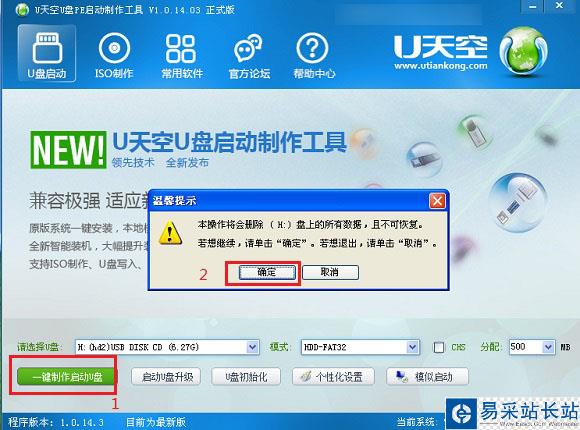
5、最好我們等待工具一鍵制作完成即可,稍等一會就可以看到如下圖所示的“u盤啟動制作完成”提示了,至此我們就成功將U盤打造成了可以U盤啟動的啟動盤了。
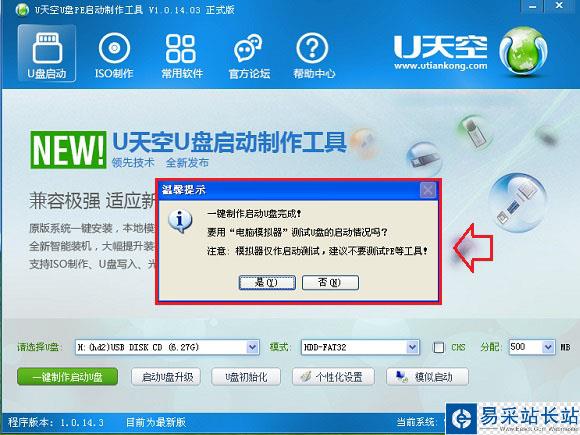
Ps.在運行U天空一鍵制作u盤啟動盤工具前,盡量關閉殺毒軟件和安全類軟件,由于工具會對可移動磁盤的讀寫操作,部分殺毒軟件可能會報會,導致制作失敗!
新聞熱點
疑難解答